Kā skatīties Peacock kanālā Vizio TV | Pievienojiet peacocktv.com Vizio Premium
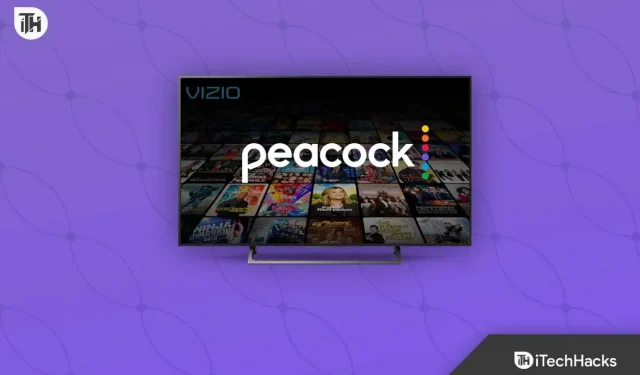
Peacock ir viens no populārajiem straumēšanas pakalpojumiem, kas piedāvā TV tiešraides, sporta pārraides, filmas, bērnu šovus un daudz ko citu. Vietnē Peacock ir pieejamas daudzas programmas. Peacock Streaming platformai ir vairāk nekā 20 miljoni abonentu. Šī platforma ir pieejama dažādām platformām.
Daudzi Vizio TV lietotāji nevar instalēt Peacock savā Smart TV. Ir arī citi veidi, kā skatīties pārraides tieši pakalpojumā Vizio. Daudzi lietotāji, kuri ir instalējuši Peacock vietnē Vizio, ziņo, ka Peacock nedarbojas kādas problēmas dēļ.
Šajā ziņojumā mēs palīdzēsim jums saprast visu par Peacock instalēšanu vietnē Vizio, kā arī to, kā to skatīties, neinstalējot. Mēs arī uzskaitīsim, kā jūs varat ātri novērst problēmu, ja jūsu peacocktv.com/vizio nedarbojas.
Saturs:
- 1 Kas ir pāvs?
- 2 peacocktv.com/vizio Premium pieteikšanās kods: skatieties Peacock viedtelevizorā
- 3 Kā skatīties filmu Peacock vietnē Vizio ar aktieru atlasi?
- 4 Kā skatīties pāvu vietnē Vizio, izmantojot AirPlay?
- 5 veidi, kā novērst Peacock TV, kas nedarbojas Vizio
- 6 Apkopojot | peacocktv.com/vizio
- 7 bieži uzdotie jautājumi
Kas ir Pāvs?
Peacock ir labi pazīstams straumēšanas pakalpojums, ko mitina NBCUniversal. Ir pieejami daudz dažādu TV šovu, bērnu raidījumu utt. Peacock TV ir pieejams dažādām platformām, tāpēc lietotājiem nav jāuztraucas par platformu, lai to izmantotu. Varat arī iegādāties abonementu, lai skatītos maksas un maksas pārraides.
Daudzi lietotāji joprojām nezina, ka Peacock TV ir pieejams Vizio. Cik viņi ir apmulsuši, viņi to nelejupielādē un neinstalē savā Vizio Smart TV. Tomēr mēs esam šeit ar to, kā jūs varat lejupielādēt un instalēt Peacock TV savā Vizio televizorā.
peacocktv.com/vizio Premium pieteikšanās kods: skatieties Peacock viedtelevizorā

Ja nezināt, Peacock TV instalēšana vietnē Vizio ir vienkārša. Varat viegli lejupielādēt un instalēt Peacock TV, veicot tālāk norādītās darbības.
- Vispirms ieslēdziet savu Vizio TV. Tagad pievienojiet to Wi-Fi tīklam, kuram ir stabils interneta savienojums.
- Tagad nospiediet Vizio tālvadības pults pogu V.
- Televizora ekrānā parādīsies lietojumprogrammas ekrāns.
- Meklēšanas joslā atrodiet Peacock TV.
- Noklikšķiniet uz pogas “Pievienot sākumlapai”, lai instalētu lietotni savā Vizio.
- Kad lietotne ir instalēta, atveriet to.
- Tagad atlasiet pieteikšanās pogu.
- Ekrānā parādīsies aktivizācijas kods.
- Atcerieties vai pierakstiet kodu kaut kur.
- Apmeklējiet oficiālo vietni PeacockTV.com/vizio.
- Tiks parādīts lauks aktivizācijas koda ievadīšanai.
- Ievadiet kodu un nospiediet enter.
- Pierakstieties savā Peacock kontā un atlasiet “Aktivizēt”.
- Peacock TV tagad ir instalēts un aktivizēts jūsu Vizio TV.
- Tas ir viss. Izbaudiet izrādes skatīšanos.
Ja nevēlaties instalēt lietotni savā Vizio televizorā vai ja rodas problēmas ar tās instalēšanu vecākas versijas dēļ, ir citi veidi, kā skatīties pārraides televizorā. Zemāk mēs esam uzskaitījuši veidus; noteikti pārbaudiet tos.
Kā skatīties Peacock vietnē Vizio, izmantojot apraidi?
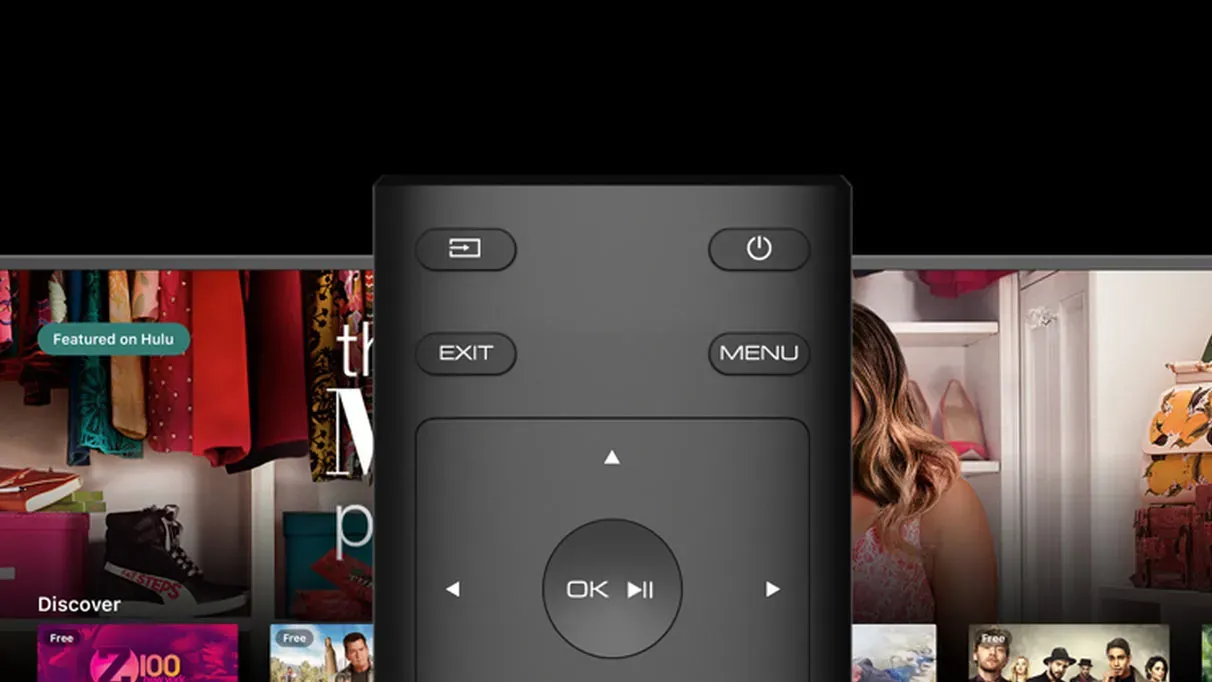
Casting ir vēl viens veids, kā mēs varam skatīties Peacock TV vietnē Vizio. Izmantojot šo metodi, mēs izmantosim savu Android tālruni, lai pārraidītu saturu uz Vizio TV. Pēc tam šovu varēsim skatīties televīzijā.
- Pirms sākat, pievienojiet savu Android ierīci un Vizio TV tam pašam Wi-Fi tīklam.
- Instalējiet Peacock TV savā Android ierīcē no Google Play veikala.
- Kad instalēšana ir pabeigta, atveriet lietotni savā ierīcē.
- Pierakstieties savā Peacock kontā.
- Kad esat veiksmīgi pieteicies ierīcē, straumējiet jebkuru video vai pārraidi ierīcē.
- Augšējā labajā stūrī redzēsit opciju Cast; Izvēlieties to.
- Tagad jums ir jāatlasa Vizio TV, kuru vēlaties apraidīt.
- Pievienojiet televizoru savai Android ierīcei.
- Kad procedūra būs pabeigta, apraide sāksies jūsu Vizio TV.
Kā skatīties pāvu vietnē Vizio, izmantojot AirPlay?
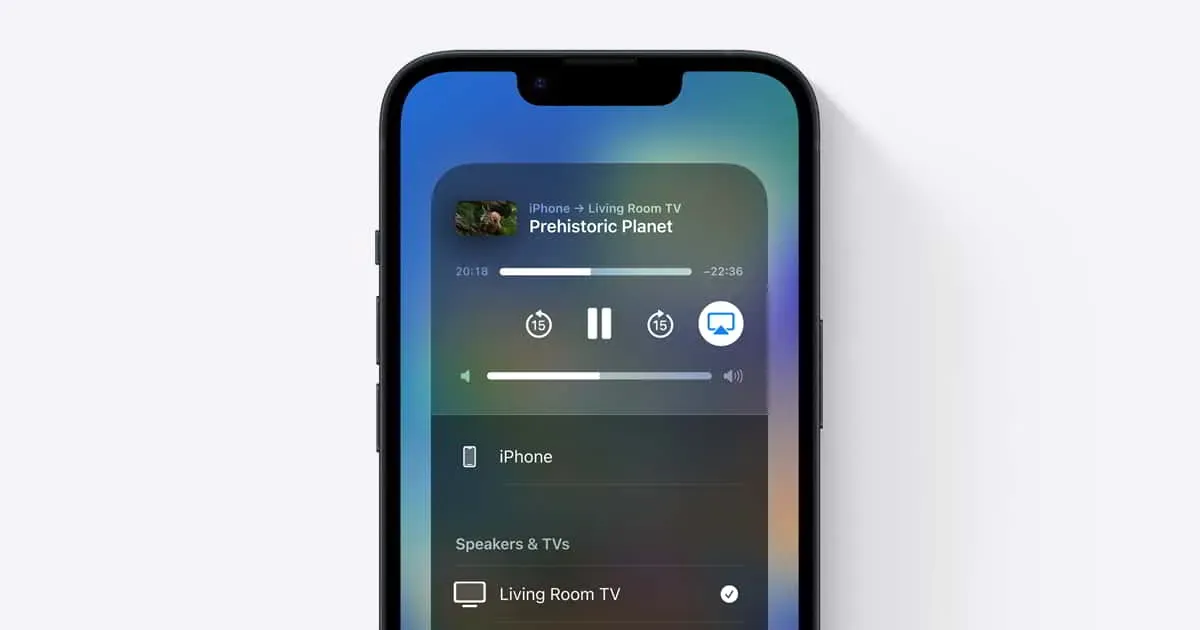
Tas ir otrs veids, kā mēs izmantosim AirPlay, lai skatītu Peacock vietnē Vizio. Lai to izdarītu, veiciet tālāk norādītās darbības.
- Pirmkārt, jums ir jālejupielādē lietotne Peacock.
- Atbloķējiet savu iPhone un atveriet App Store.
- Atrodiet lietotni Peacock. Noklikšķiniet uz visatbilstošākā rezultāta.
- Pēc lietojumprogrammas atvēršanas instalējiet to savā ierīcē.
- Pārliecinieties, vai Vizio TV un jūsu iPhone ir savienoti ar vienu un to pašu interneta savienojumu.
- Atveriet lietotni Peacock un pierakstieties savā Peacock kontā.
- Pārraidīt jebkuru video; tad augšējā labajā stūrī redzēsit Airplay ikonu.
- Noklikšķiniet uz pogas Airplay.
- Atlasiet savu Vizio TV un ievadiet Airplay kodu savā Smart TV, lai sāktu Airplay straumēšanu savā Vizio televizorā. Tas ir viss.
Veidi, kā novērst Peacock TV, kas nedarbojas vietnē Vizio
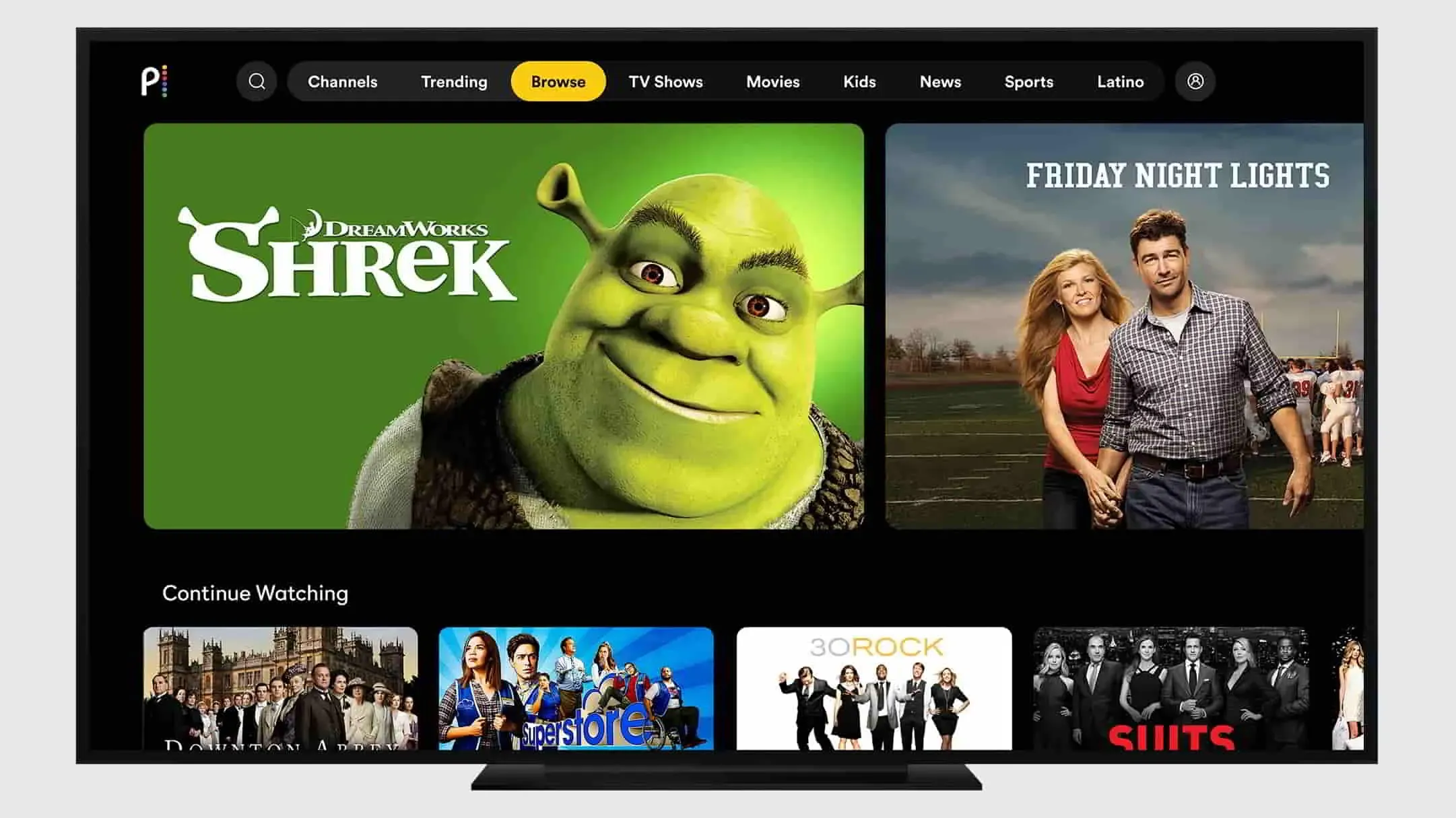
Daudzi lietotāji ir ziņojuši, ka Peacock TV nedarbojas Vizio pat pēc tā instalēšanas. Tas var notikt dažādu iemeslu dēļ. Mēs uzskaitām tā labojumus. Noteikti pārbaudiet tos.
Restartējiet lietojumprogrammu
Pirmā lieta, kas jums jāmēģina, ir lietojumprogrammas restartēšana. Var rasties dažas problēmas ar instalēto lietotni Peacock, ar kurām var rasties problēmas. Tomēr to var ātri atrisināt, restartējot lietojumprogrammu. Lietotne ir jāaizver un atkārtoti jāatver televizorā. Pēc tam pārbaudiet, vai problēma ir atrisināta.
Restartējiet Vizio TV
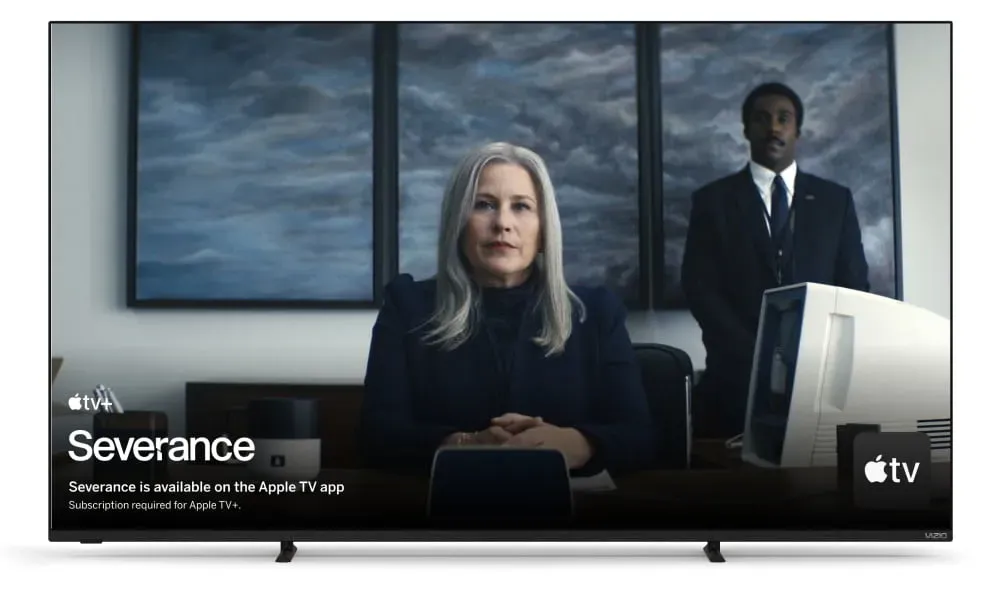
Ja problēma joprojām pastāv pēc lietotnes restartēšanas, mēģiniet restartēt televizoru. Tas ir tāpēc, ka pastāv problēmas ar Vizio TV palaišanas failiem, kuru dēļ lietotne nedarbojas. To var novērst ar atsāknēšanu. Dariet to ar televizoru un pārbaudiet, vai problēma ir novērsta. Arī tad, kad grasāties restartēt televizoru, izslēdziet to. Pēc televizora izslēgšanas ieslēdziet to pēc minūtes.
Atjauniniet lietotni
Varat mēģināt meklēt jaunus atjauninājumus pakalpojumā Peacock TV. Iespējams, izmantojat vecāku Peacock TV versiju, kas rada problēmu. Dodieties uz Smart TV Play veikalu un pārbaudiet, vai ir pieejami Peacock TV atjauninājumi. Ja ir pieejams kāds atjauninājums, lejupielādējiet to.
Atiestatīt Vizio TV
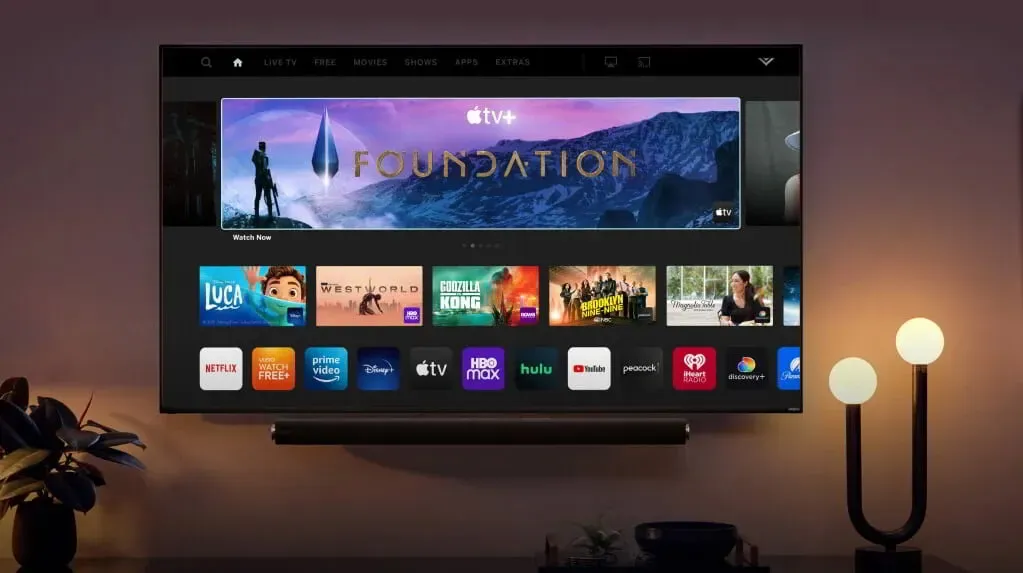
Ja pēc lietotnes atjaunināšanas problēma netiek novērsta, ieteicams atiestatīt Vizio TV. Varat atiestatīt visus iestatījumus uz noklusējuma iestatījumiem, atiestatot Vizio TV, lai restartētu viedtelevizoru. Tātad, dariet to un pārbaudiet, vai tas jums der vai nē.
Meklēt atjauninājumus
Iespējams, ka jums nav instalēta jaunākā Vizio TV programmatūra, kas izraisa kļūdu. Mēs iesakām pārbaudīt jaunākos ierīces atjauninājumus, ja tādi ir, un atjaunināt to. To darot, problēma, visticamāk, tiks atrisināta.
Pārbaudiet interneta savienojumu
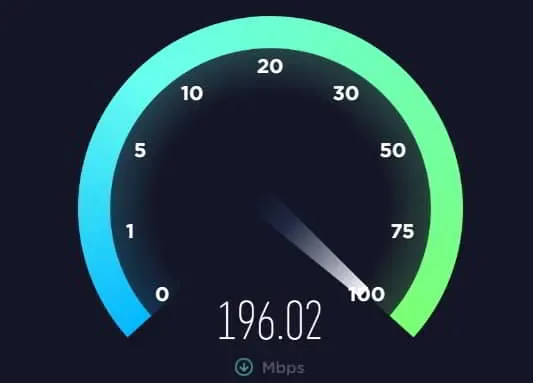
Ja neesat izveidojis savienojumu ar ļoti stabilu interneta savienojumu, Peacock TV, visticamāk, nedarbosies pareizi. Varat ātri pārbaudīt interneta savienojuma ātrumu, izmantojot jebkuru interneta ātruma testeri. Ja pēc testa veikšanas konstatējat ātruma problēmas, tās ir jānovērš. Pretējā gadījumā jūs nevarēsit straumēt Peacock TV. Ja interneta ātrums ir stabils, izpildiet nākamo metodi.
Pārinstalējiet Peacock TV
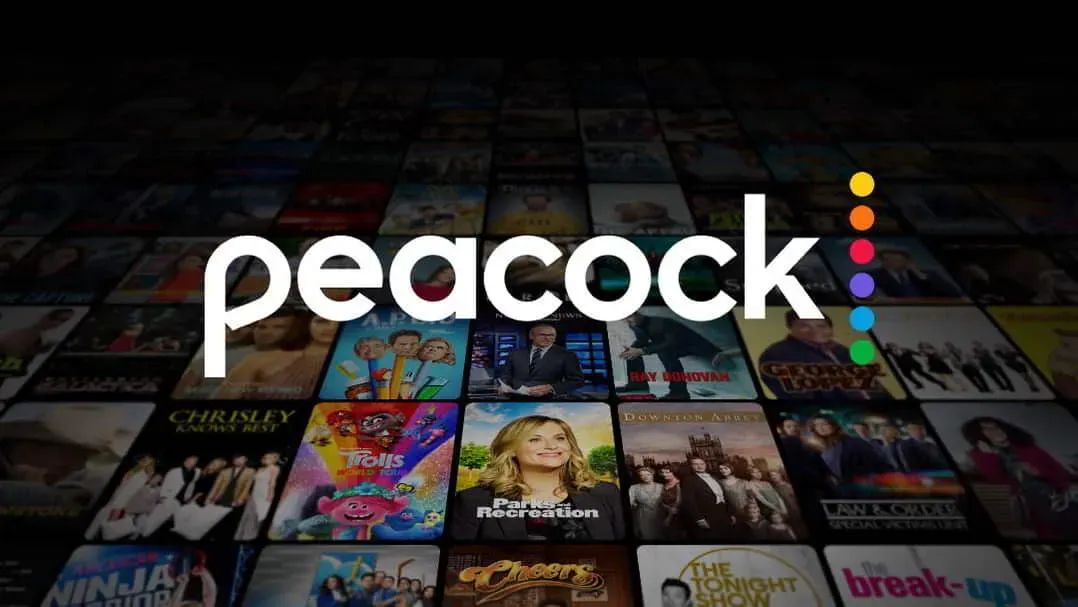
Pēdējā lieta, ko mēs varam darīt, ir vēlreiz instalēt lietotni Vizio TV. Lai to izdarītu, programma ir jāatinstalē no televizora un vēlreiz jāinstalē televizorā. Pēc tam pārbaudiet, vai problēma ir atrisināta.
Rezumējot | peacocktv.com/vizio
Peacock ir lieliska TV straumēšanas lietotne, kas nodrošina piekļuvi TV tiešraidēm, bērnu šoviem, filmām un citam. Ar mūsu ziņas palīdzību mēs ceram; varēsiet instalēt Peacock TV un straumēt saturu. Varat arī uzzināt, kā novērst Peacock TV darbības problēmas. Tas ir viss šim ierakstam.
FAQ
1. Vai es varu instalēt Peacock savā Vizio televizorā?
Jā, jūs varat instalēt Peacock savā Vizio televizorā, veicot šīs vienkāršās darbības. Mēs esam uzskaitījuši iepriekš minētās darbības, pārbaudiet tās.
2. Kā atjaunināt Peacock Vizio TV?
Varat viegli atjaunināt Peacock TV uz Vizio TV, veicot ziņojumā norādītās darbības.
3. Kā savam viedtelevizoram pievienot Peacock straumēšanu?
Jums ir jālejupielādē un jāinstalē Peacock TV savā Vizio TV. Pēc instalēšanas tas ir jāaktivizē. Kad esat aktivizējis Peacock, varat straumēt tā saturu.

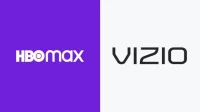

Atbildēt